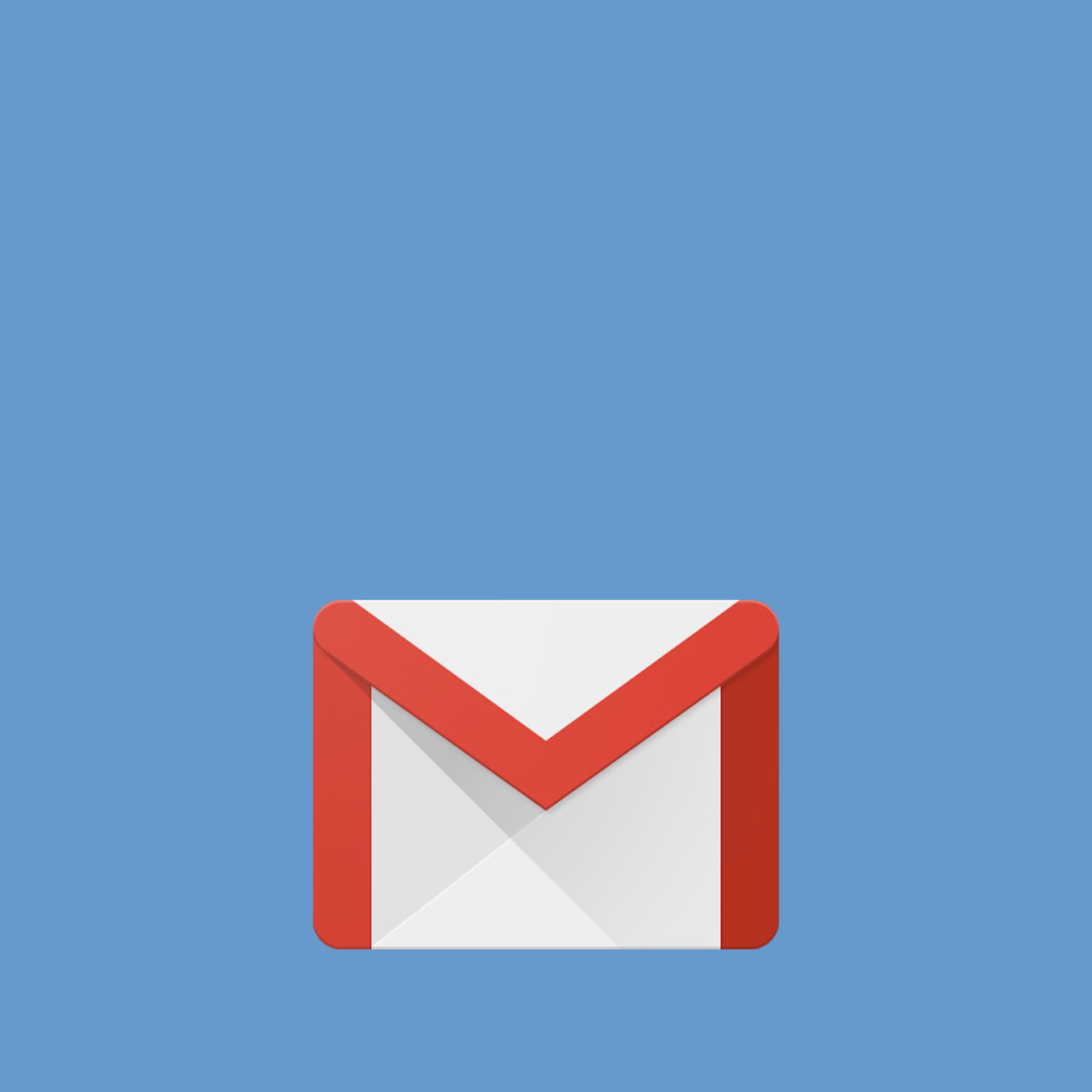Quien más, quien menos, todos tenemos correos sin leer en nuestras cuentas de Gmail. Y esos correos electrónicos y los archivos adjuntos que llevan muchos de ellos ocupan espacio, ya sean nuevos, antiguos o estén archivados. Esto provoca antes o después un problema, y es que Gmail alerta con un mensaje que dice que te estás quedando sin espacio.
Google ofrece a sus usuarios 15 GB de espacio de almacenamiento gratuito. Comprende todo lo se tenga en Gmail, Google Drive y cualquier imagen sin comprimir guardada en Google Fotos. Aunque hay una gran cantidad de espacio libre, sin embargo, cuando pones a trabajar estos recursos en el ecosistema de Google, te quedas sin espacio casi antes de que te des cuenta.
Cuando nos excedemos en el límite de almacenamiento, no tenemos la opción de añadir nada a Google Drive o incluso enviar y recibir correos. Las limitaciones pueden no ir acompañadas y dejar a los usuarios con problemas para obtener algo de espacio.
Cómo liberar espacio de almacenamiento en la cuenta de Gmail
Dado que todo el espacio de almacenamiento se comparte, el paso principal es analizar la distribución de almacenamiento de Google. Por ejemplo, si se usa Google Drive con frecuencia, es posible que se hayan alojado documentos grandes en ese disco. Entonces, se pueden tener problemas como que un almacenamiento de Google lleno no permita recibir correos electrónicos.
- Borrar correos ya no deseados
Se trata de llevar a cabo trucos simples que pueden seguirse para eliminar correos innecesarios de la cuenta de Gmail y así liberar espacio de almacenamiento. Estos consejos se pueden utilizar para descubrir mensajes que coordinen ciertos parámetros en Gmail. Vale con escribir simplemente determinadas expresiones.
Comienza por seleccionar el apartado de SPAM y borra todos los mensajes que haya allí. Es posible que esto no tenga un efecto importante, ya que el spam se borra después de 30 días. A fin de cuentas, es posible que veas muchos mensajes allí y pueda dejar algo de espacio al hacerlo. Además, registra el apartado de papelera solo para asegurarte de que esté vacía. Si no lo está vacíalo.
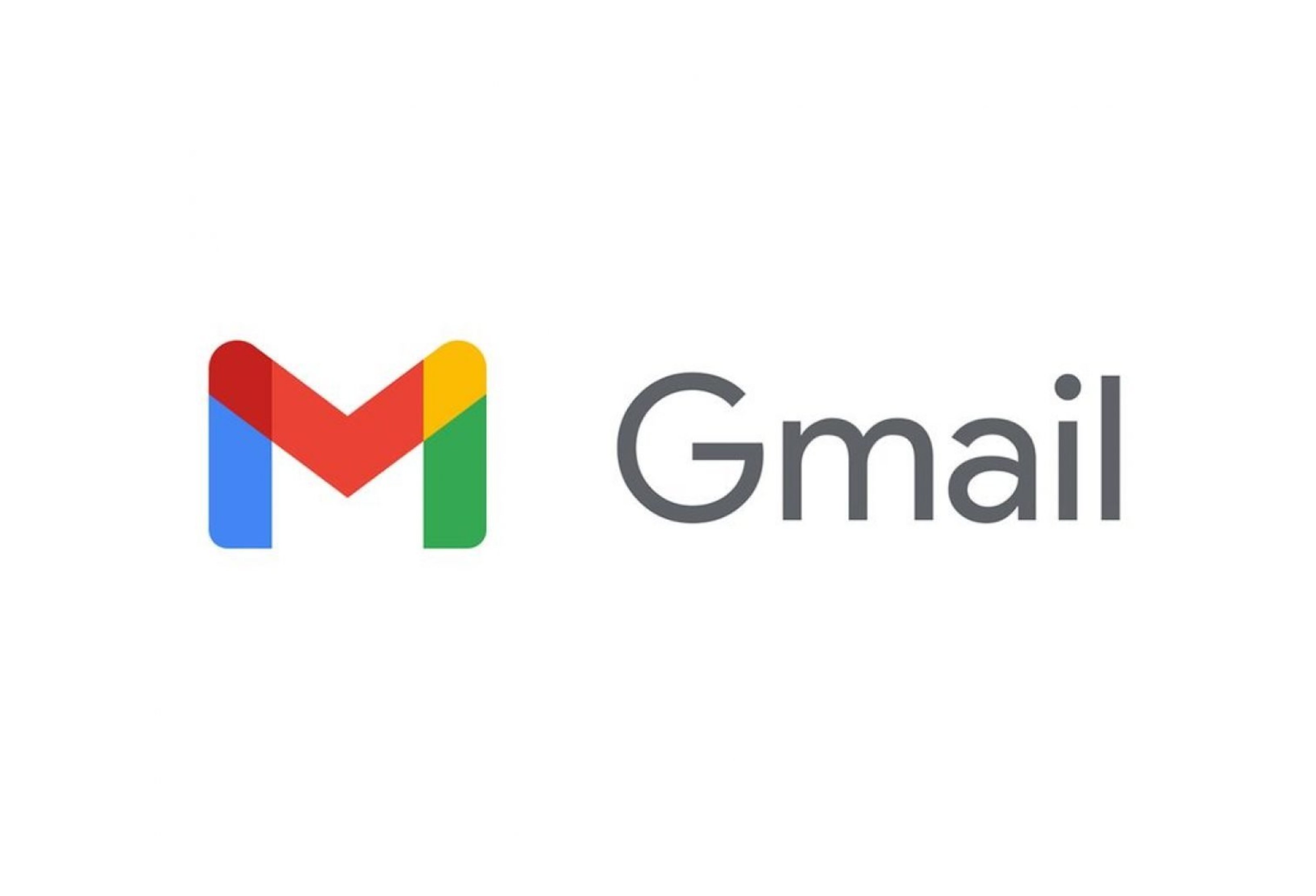 Hacer sitio en Gmail es más sencillo de lo que pueda parecer
Hacer sitio en Gmail es más sencillo de lo que pueda parecer
A partir de aquí tienes que ir introduciendo determinadas expresiones o comandos. Por ejemplo, para encontrar todos los correos que lleven un archivo adjunto, escribe en el recuadro de búsqueda has:attachment y te mostrará todos esos correos con adjunto.
Si escribes Type larger:1M en el recuadro de búsqueda te aparecerán todos los correos con adjuntos que tengan un tamaño de al menos 1 MB. Si quieres encontrar correos con adjuntos de menor o mayor tamaño, basta con que cambies la cifra al buscar.
Utiliza old_than: 1y para buscar todos los mensajes que tengan más de un año y borra aquellos que se hayan quedado desfasados y ya no los necesites.
- Elimina los correos con los adjuntos más grandes
Incluso después de borrar la mayor parte de los correos electrónicos de Gmail, es posible que veas que aún no has conseguido hacer suficiente sitio en el almacenamiento. Por eso, también puedes intentar con otros comandos de búsqueda.
En el recuadro de arriba puedes buscar archivos de música o fotografías con los términos finename: mp3 o filename: images, respectivamente. El límite superior de tamaño para los archivos adjuntos de Gmail es de 25 MB. Por lo tanto, este método puede resolver el problema de que Gmail se quede sin espacio y se puede liberar fácilmente espacio de almacenamiento en la cuenta.